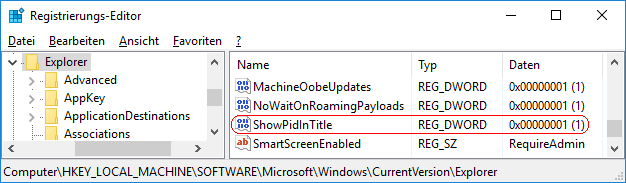|
Die Prozess-ID (PID) zeigt u.a. der Task-Manager (Registerkarte "Details") an. Mit dieser Nummer werden die einzelnen Prozesse (Dienste, Programme, Apps) eindeutig identifiziert. Entwickler, Systemadministratoren sowie einige spezielle Programme benötigen zur Analyse und Fehlersuche die PIDs. In der Titelleiste kann bei allen Explorer-Fenstern (Ordner, Systemsteuerung, usw.) die PID zusätzlich eingeblendet werden. Dabei wird der Titel um den Syntax "(shell process: <PID>)" bzw "(separate process: <PID>)" ergänzt. Die Einstellung gilt für alle Benutzer des Geräts.
So geht's:
- Starten Sie "%windir%\regedit.exe" bzw. "%windir%\regedt32.exe".
- Klicken Sie sich durch folgende Schlüssel (Ordner) hindurch:
HKEY_LOCAL_MACHINE
Software
Microsoft
Windows
CurrentVersion
Explorer
Falls die letzten Schlüssel noch nicht existieren, dann müssen Sie diese erstellen. Dazu klicken Sie mit der rechten Maustaste in das rechte Fenster.
- Doppelklicken Sie auf den Schlüssel "ShowPidInTitle".
Falls dieser Schlüssel noch nicht existiert, dann müssen Sie ihn erstellen. Dazu klicken Sie mit der rechten Maustaste in das rechte Fenster. Im Kontextmenü wählen Sie "Neu" > "DWORD-Wert" (REG_DWORD). Als Schlüsselnamen geben Sie "ShowPidInTitle" ein.
- Ändern Sie den Wert ggf. von "0" (nicht anzeigen) auf "1" (anzeigen).
- Die Änderungen werden ggf. erst nach einem Neustart aktiv.
Hinweise:
- ShowPidInTitle:
0 = Die Prozess-ID wird nicht in der Titelleiste von Windows-Explorer angezeigt. (Standard)
1 = Die Prozess-ID wird für alle Benutzer in der Titelleiste von Windows-Explorer angezeigt.
- Ändern Sie bitte nichts anderes in der Registrierungsdatei. Dies kann zur Folge haben, dass Windows und/oder Anwendungsprogramme nicht mehr richtig arbeiten.
|